
行事曆輔助說明
歡迎使用「行事曆」
在 Mac 上追蹤您忙碌的排程。
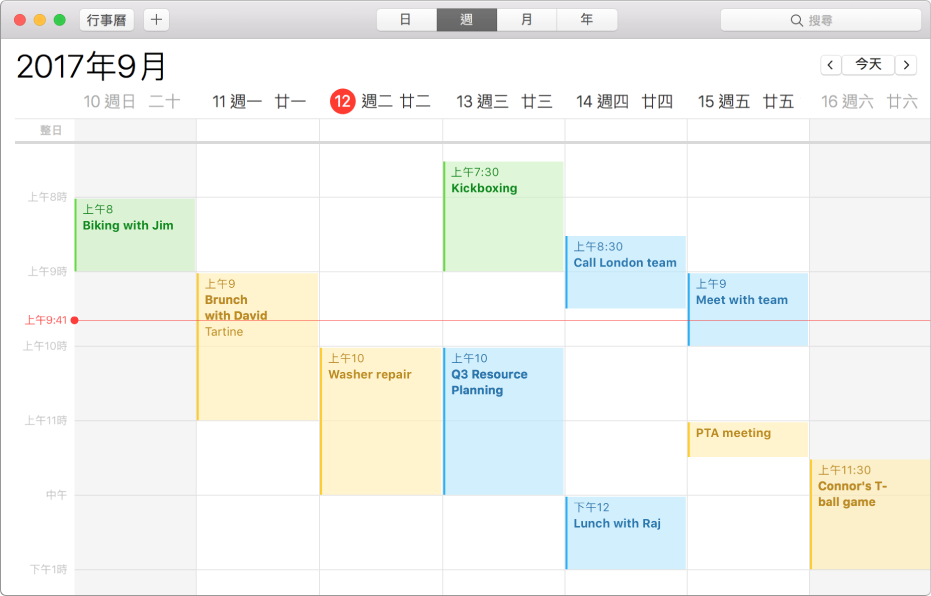
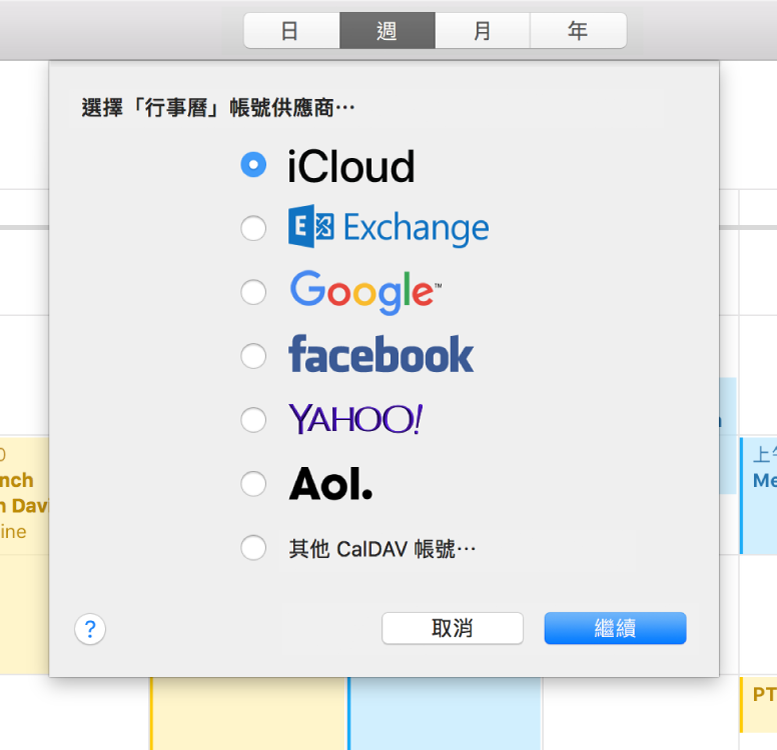
多個帳號、一個行事曆
在「行事曆」中管理您所有的行程,即使它們位於不同的帳號(如 iCloud、Facebook 或 Microsoft Exchange)。只需選擇「行事曆」>「帳號」。
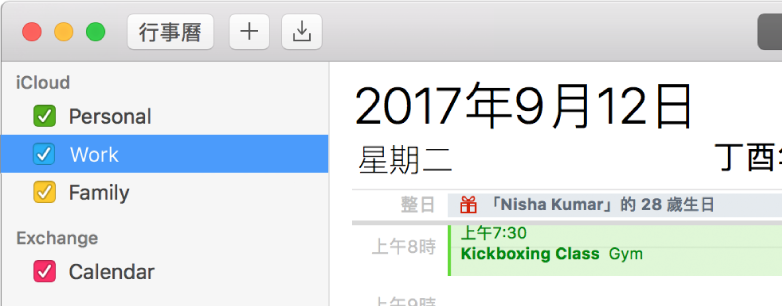
以顏色標示您的生活
為生活中的不同事務製作個別的行事曆。然後快速瀏覽您工作、家庭或個人的行程。只需選擇「檔案」>「新增行事曆」,即可使用不同顏色來製作其他行事曆。
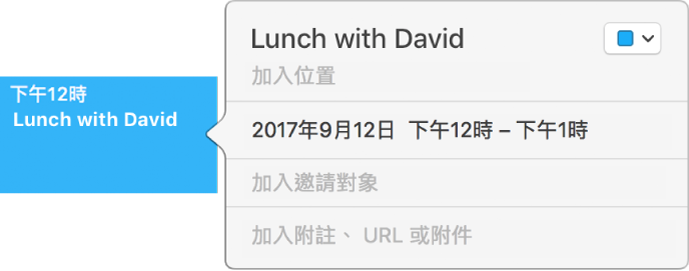
邀請和受邀
輕鬆設定行程和回覆邀請。製作行程後,按一下「加入邀請對象」來邀請其他人參加。當您收到邀請時,只需按一下「或許」、「拒絕」或「接受」。
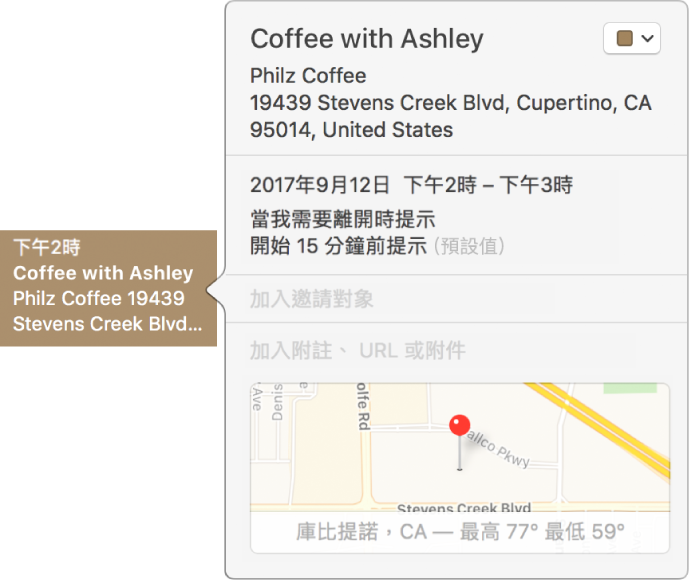
在地圖上放置您的行程
行程所需的所有資訊皆可信手拈來。加入行程的位置(如餐廳的名稱),而「行事曆」會填入地址,為您顯示地圖和天氣,並讓您得知出發時間。
想瞭解更多嗎?請參閱:取用 iCloud、Google 和其他行事曆、更改行事曆的名稱或顏色、邀請其他人參與行程,以及加入位置和路程資訊。